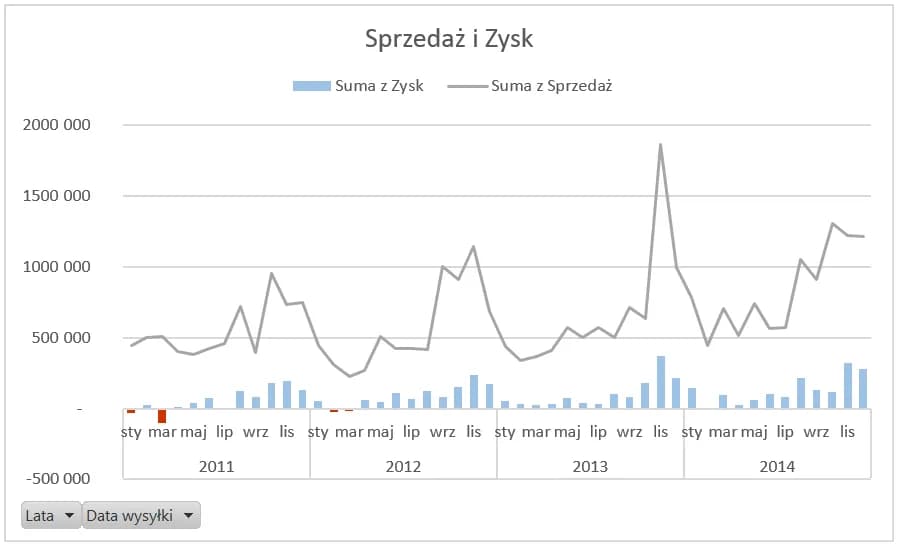- Wykres kolumnowo-liniowy pozwala na jednoczesną prezentację różnych typów danych
- Proces tworzenia rozpoczyna się od odpowiedniego uporządkowania danych w tabeli
- Wybór wykresu dokonywany jest z zakładki "Wstaw" w menu Excela
- Można dostosować typ wykresu dla poszczególnych serii danych
- Istnieje możliwość dodania drugiej osi Y dla różnych skal danych
- Formatowanie obejmuje dodanie tytułu, etykiet osi i legendy
- Excel umożliwia zapisanie własnych szablonów wykresów do ponownego użycia
Co to jest wykres kolumnowo-liniowy w Excelu?
Wykres kolumnowo-liniowy w Excelu to zaawansowane narzędzie wizualizacji danych, łączące cechy wykresu kolumnowego i liniowego. Pozwala on na jednoczesną prezentację różnych typów danych na jednym wykresie, co ułatwia analizę i porównywanie informacji.
Ten typ wykresu jest szczególnie przydatny, gdy chcemy zestawić ze sobą dane o różnej skali lub jednostkach. Na przykład, możemy użyć kolumn do przedstawienia miesięcznej sprzedaży, a linii do zobrazowania trendu zysków. Jak zrobić wykres kolumnowo liniowy w Excelu? To prostsze niż myślisz!
Przygotowanie danych do wykresu
Przed rozpoczęciem tworzenia wykresu, kluczowe jest odpowiednie uporządkowanie danych. Prawidłowa organizacja informacji w arkuszu znacząco ułatwi proces tworzenia wykresu kolumnowo-liniowego w Excelu.
- Umieść kategorie (np. miesiące, produkty) w pierwszej kolumnie
- Dane dla serii kolumnowej wpisz w drugiej kolumnie
- Informacje dla serii liniowej umieść w trzeciej kolumnie
- Upewnij się, że wszystkie komórki zawierają poprawne wartości bez błędów
Krok po kroku: tworzenie wykresu kolumnowo-liniowego
Jak stworzyć wykres kolumnowo-liniowy Excel? Oto prosty poradnik, który przeprowadzi Cię przez cały proces. Wystarczy wykonać kilka prostych kroków, aby stworzyć efektowną wizualizację danych.- Zaznacz zakres danych, które chcesz przedstawić na wykresie
- Przejdź do zakładki "Wstawianie" na wstążce Excel
- Kliknij na "Wstaw wykres kolumnowy" i wybierz "Wykres kolumnowo-liniowy"
- Kliknij prawym przyciskiem myszy na serię danych, którą chcesz zmienić na linię
- Wybierz "Zmień typ wykresu serii" i zaznacz "Linia"
- Dostosuj tytuł wykresu i etykiety osi według potrzeb
- Sformatuj kolory i style linii dla lepszej czytelności
Jak zmienić typ wykresu dla wybranych serii danych?
Jak połączyć wykres kolumnowy z liniowym Excel? To proste! Po utworzeniu podstawowego wykresu kolumnowego, kliknij prawym przyciskiem myszy na serię danych, którą chcesz przekształcić w linię. W menu kontekstowym wybierz opcję "Zmień typ wykresu serii", a następnie zaznacz "Linia" w oknie dialogowym.
Możesz też zmienić typ wykresu dla wielu serii jednocześnie. Kliknij prawym przyciskiem myszy na wykres, wybierz "Zmień typ wykresu" i w nowym oknie dostosuj typy dla poszczególnych serii danych. To świetny sposób na stworzenie wykresu kombinowanego w Excelu.
Formatowanie osi i skali
Wykres słupkowo liniowy Excel instrukcja nie byłaby kompletna bez omówienia formatowania osi. Aby dostosować skalę osi, kliknij dwukrotnie na wybraną oś. W panelu formatowania możesz zmienić minimum, maksimum oraz jednostki główne i pomocnicze.
Jeśli Twoje serie danych mają znacząco różne wartości, warto rozważyć dodanie drugiej osi Y. Kliknij prawym przyciskiem myszy na serię danych i wybierz "Formatuj serię danych". W zakładce "Opcje serii" zaznacz "Oś pomocnicza". To pozwoli na lepsze przedstawienie danych o różnych skalach.
Pamiętaj o dostosowaniu formatu liczb na osiach. Dla wartości pieniężnych wybierz format walutowy, dla procentów - procentowy. To zwiększy czytelność wykresu kolumnowego i liniowego na jednym wykresie Excel.
| Typ danych | Sugerowane ustawienia osi |
| Wartości pieniężne | Format walutowy, skala dostosowana do zakresu danych |
| Wartości procentowe | Format procentowy, skala od 0% do 100% lub dostosowana |
| Liczby całkowite | Bez miejsc po przecinku, skala zaokrąglona |
Dostosowanie wyglądu wykresu
Aby Twój wykres kolumnowo-liniowy w Excelu był nie tylko informatywny, ale i atrakcyjny wizualnie, poświęć chwilę na dostosowanie jego wyglądu. Zacznij od wyboru odpowiedniego stylu wykresu z galerii stylów dostępnej w zakładce "Projektowanie".
Następnie, dostosuj kolory poszczególnych elementów. Kliknij dwukrotnie na kolumny lub linie, aby otworzyć panel formatowania. Tu możesz zmienić kolor wypełnienia, obramowania, a nawet dodać efekty, takie jak cień czy poświata. Pamiętaj, aby kolory były kontrastowe i czytelne, szczególnie jeśli planujesz drukować wykres.
Dodawanie i formatowanie etykiet danych
Etykiety danych mogą znacznie zwiększyć czytelność Twojego wykresu. Aby je dodać, kliknij prawym przyciskiem myszy na serię danych i wybierz "Dodaj etykiety danych". Excel automatycznie umieści wartości na wykresie.
Możesz dostosować wygląd etykiet, klikając na nie prawym przyciskiem myszy i wybierając "Formatuj etykiety danych". W panelu formatowania możesz zmienić czcionkę, kolor, a nawet pozycję etykiet względem punktów danych. To kluczowy krok w procesie jak dodać wykres kolumnowo liniowy w Excelu.
Najczęstsze błędy przy tworzeniu wykresów kolumnowo-liniowych
Jednym z najczęstszych błędów jest niewłaściwe dopasowanie skali osi dla różnych typów danych. Jeśli jedna seria ma znacznie większe wartości niż druga, wykres może stać się nieczytelny. Rozwiązaniem jest dodanie drugiej osi Y, jak wspomniano wcześniej.
Innym powszechnym problemem jest przeładowanie wykresu zbyt dużą ilością danych. Staraj się ograniczyć liczbę serii do maksymalnie 3-4, aby wykres pozostał przejrzysty. Jeśli masz więcej danych, rozważ utworzenie kilku osobnych wykresów lub użycie innych typów wizualizacji.
Wreszcie, błędem jest zaniedbanie legendy i tytułu wykresu. Upewnij się, że legenda jasno opisuje każdą serię danych, a tytuł zwięźle podsumowuje zawartość wykresu. To kluczowe elementy, które pomagają zrozumieć dane na pierwszy rzut oka.
Zaawansowane opcje formatowania
Excel oferuje szereg zaawansowanych opcji formatowania, które mogą znacznie ulepszyć Twój wykres kolumnowo-liniowy. Jedną z nich jest możliwość dodania linii trendu. Kliknij prawym przyciskiem myszy na serię danych i wybierz "Dodaj linię trendu". Możesz wybrać różne typy, takie jak liniowa, wykładnicza czy średnia ruchoma.
Inną przydatną funkcją jest możliwość dostosowania odstępów między kolumnami i seriami danych. W zakładce "Format" znajdziesz opcje "Szerokość odstępu" i "Nakładanie się serii". Eksperymentowanie z tymi ustawieniami może znacznie poprawić czytelność wykresu, szczególnie gdy masz wiele kategorii lub serii danych.
Przykłady zastosowania wykresów kolumnowo-liniowych
Wykres kolumnowy i liniowy na jednym wykresie Excel znajduje szerokie zastosowanie w biznesie i nie tylko. W finansach może służyć do porównywania miesięcznych przychodów (kolumny) z trendem marży zysku (linia). W marketingu może pokazywać liczbę kampanii reklamowych (kolumny) w zestawieniu z poziomem zaangażowania klientów (linia).
W analizie sprzedaży, wykres ten może prezentować sprzedaż poszczególnych produktów (kolumny) wraz z linią trendu całkowitej sprzedaży. To pozwala szybko zidentyfikować produkty, które mają największy wpływ na ogólny trend sprzedaży.| Branża | Przykład zastosowania |
| Finanse | Przychody vs. marża zysku |
| Marketing | Liczba kampanii vs. zaangażowanie klientów |
| Sprzedaż | Sprzedaż produktów vs. trend całkowity |
| Produkcja | Wydajność produkcji vs. koszty operacyjne |
Mistrzowskie opanowanie wykresów kolumnowo-liniowych w Excelu
Tworzenie wykresu kolumnowo-liniowego w Excelu to potężne narzędzie do wizualizacji danych, które pozwala na jednoczesną prezentację różnych typów informacji. Dzięki prostemu procesowi krok po kroku, każdy może nauczyć się tworzyć te zaawansowane wykresy, łącząc zalety wykresów kolumnowych i liniowych.
Kluczem do sukcesu jest odpowiednie przygotowanie danych, precyzyjne formatowanie osi i skali oraz umiejętne dostosowanie wyglądu wykresu. Pamiętaj o unikaniu typowych błędów, takich jak niewłaściwe dopasowanie skali czy przeładowanie wykresu zbyt dużą ilością danych. Wykorzystując zaawansowane opcje formatowania, takie jak linie trendu czy dostosowanie odstępów, możesz stworzyć profesjonalne i czytelne wizualizacje.
Wykresy kolumnowo-liniowe znajdują szerokie zastosowanie w różnych branżach, od finansów po marketing i produkcję. Opanowanie tej techniki pozwoli Ci efektywnie prezentować złożone dane i wyciągać cenne wnioski, co jest nieocenione w dzisiejszym świecie biznesu opartym na danych.